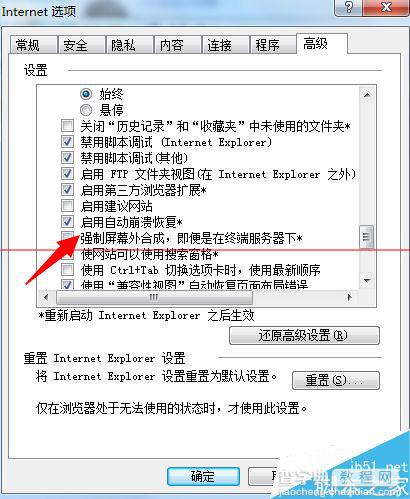浏览器意外关闭的网页怎么恢复?
发布时间:2017-01-04 来源:查字典编辑
摘要:有时候我们在浏览网页的时候,如果碰到突然断电,或者浏览器异常关闭,此时我们之前浏览的网页就会被关闭掉,今天小编为大家分享下,如何设置浏览器意...
有时候我们在浏览网页的时候,如果碰到突然断电,或者浏览器异常关闭,此时我们之前浏览的网页就会被关闭掉,今天小编为大家分享下,如何设置浏览器意外关闭时打开恢复之前打开网页
1、打开浏览器,进入主界面,点击右上角【工具】,找到【Internet选项】点击进入
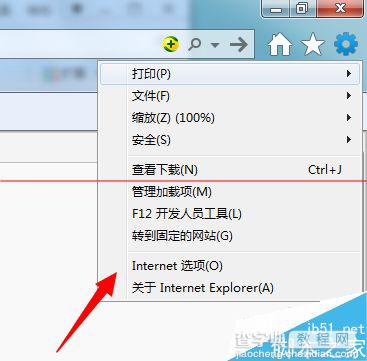
2、进入【Internet选项】属性对话框,点击上方【高级】
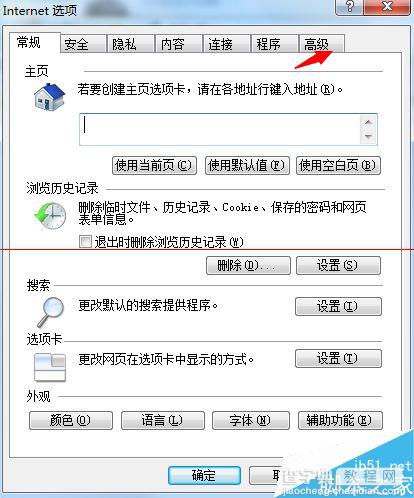
3、未防止之前浏览器设置冲突,导致设置自动恢复无效,我们先点击下方【重置】
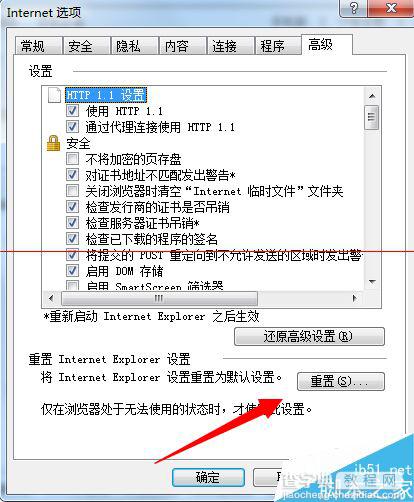
4、然后将【删除个性化】勾选,点击下方【重置】选项
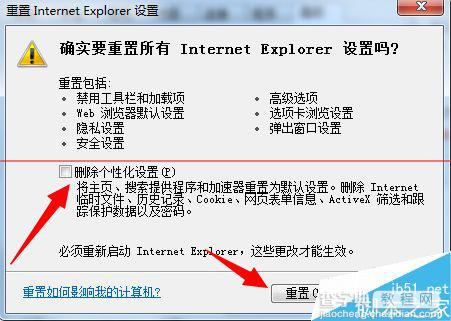
5、等待重置步骤全部完成,返回【高级】选项界面
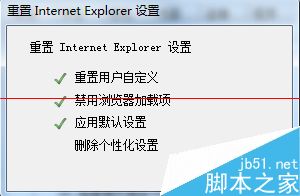
6、返回【高级】界面,在下面设置中,勾选【启用自动崩溃恢复*】,设置完成,点击下方 确定